密码是数字世界里的钥匙,一旦泄露或遗忘,轻则无法登录,重则账户被盗。下面用通俗语言拆解“如何修改密码”与“忘记密码怎么办”两大高频场景,并穿插常见疑问,帮你快速找回安全感。

一、如何修改密码:分平台操作指南
1. 电脑端修改密码(以Windows系统为例)
- 步骤一:同时按下 Ctrl + Alt + Del,选择“更改密码”。
- 步骤二:输入旧密码→新密码→确认新密码→回车即可。
- 注意:若电脑已加入公司域,需联系IT管理员。
2. 手机端修改密码(以iOS为例)
- 打开“设置”→顶部Apple ID→“密码与安全性”。
- 验证面容ID或密码→“更改密码”。
- 输入锁屏密码→设置至少8位、含大小写与数字的新密码。
3. 主流网站修改密码通用流程
无论淘宝、微信还是邮箱,路径几乎一致:
登录→头像/账户设置→安全中心→修改密码→验证旧密码/短信→输入新密码→完成。
二、忘记密码怎么办:找回通道全解析
1. 邮箱找回
自问:邮箱还能用吗?
答:能。
- 在登录页点击“忘记密码”。
- 输入注册邮箱→查收重置邮件→点击链接→重设密码。
- 提示:若邮件在垃圾箱,记得把发件人加入白名单。
2. 手机号找回
自问:手机号已换号怎么办?
答:先尝试“人工申诉”。
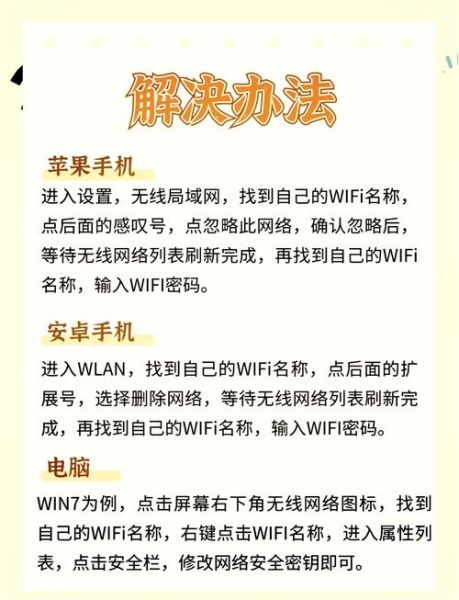
- 选择“无法接收短信”。
- 上传身份证正反面+手持证件照。
- 等待平台审核,通常24小时内会短信通知结果。
3. 第三方账号快捷重置
若曾绑定微信、QQ、Apple ID:
- 直接点击对应图标授权登录。
- 登录后立刻前往“安全设置”补设独立密码,防止下次再陷被动。
三、修改密码时的五大安全细节
1. 密码强度公式
记住口诀:长度≥12位,大小写+数字+符号,避免生日、手机号、连续键盘。
2. 不同平台用不同密码
可用密码管理器(如Bitwarden、1Password)生成并保存随机密码,避免“一损俱损”。
3. 开启二次验证
自问:短信验证码安全吗?
答:比没有强,但更推荐TOTP动态口令(Google Authenticator、微软Authenticator)。

4. 修改后立刻退出其他设备
微信、QQ、网盘等平台均提供“登录设备管理”,修改密码后一键踢出旧设备。
5. 定期更换但不过度频繁
每6-12个月换一次即可,过于频繁反而容易遗忘。
四、常见疑问快问快答
Q:公司电脑提示“密码不符合策略”?
A:说明管理员强制要求复杂度,加入特殊符号或增加长度即可。
Q:修改密码后APP自动退出?
A:这是正常安全机制,重新输入新密码即可。
Q:密码管理器本身被黑怎么办?
A:选择零知识架构的产品,主密码只存本地,云端仅加密数据。
五、进阶技巧:无密码登录正在到来
苹果通行密钥、微软Hello、谷歌Passkey正逐步替代传统密码:
- 使用生物识别+本地加密芯片,无需记忆任何字符。
- 跨设备同步通过云端加密,丢失手机也能用备用设备恢复。
- 目前支持GitHub、BestBuy等网站,可提前体验。
掌握以上方法后,无论是主动升级密码,还是被动找回密码,都能在几分钟内完成。把流程收藏到浏览器书签,下次遇到“如何修改密码”或“忘记密码怎么办”时,直接按图索骥即可。






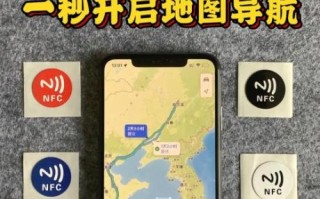
还木有评论哦,快来抢沙发吧~